Работа с аналитическими отчетами в 1С: ЗУП - виды, настройка, сохранение
- Опубликовано 03.07.2020 10:44
- Автор: Administrator
- Просмотров: 10550
Каждый бухгалтер в своей профессиональной деятельности сталкивается с формированием отчетов. Ведь это универсальный инструмент, позволяющий оценить в целом качество ведения бухгалтерского учета, быстро найти ошибки или удостовериться в их отсутствии. В программе 1С: Бухгалтерия предприятия ред. 3.0 самым распространенным отчетом является оборотно-сальдовая ведомость, которая отражает сальдо на начало и конец периода, а также обороты за период по всем счетам. А в 1С: ЗУП ред. 3.1, как мы знаем, нет привычных для бухгалтера проводок и плана счетов. Каким образом тогда в данной программе сверять данные? Где искать нужную информацию? Оказывается, этот программный продукт имеет большие возможности для формирования необходимых пользователю отчетов: как регламентированных, так и аналитических. В данной статье мы рассмотрим общие принципы работы с аналитическими отчетами, которые есть в программном продукте 1С: ЗУП ред. 3.1. А в следующих статьях более подробно познакомимся с самыми информативными из них.
В нашем понятии Аналитический отчет – это запрос к информационной базе, который позволяет вывести в удобной, наглядной форме данные, необходимые пользователю.
Где можно найти такие отчеты? Один из способов: «Все функции» – «Отчеты».
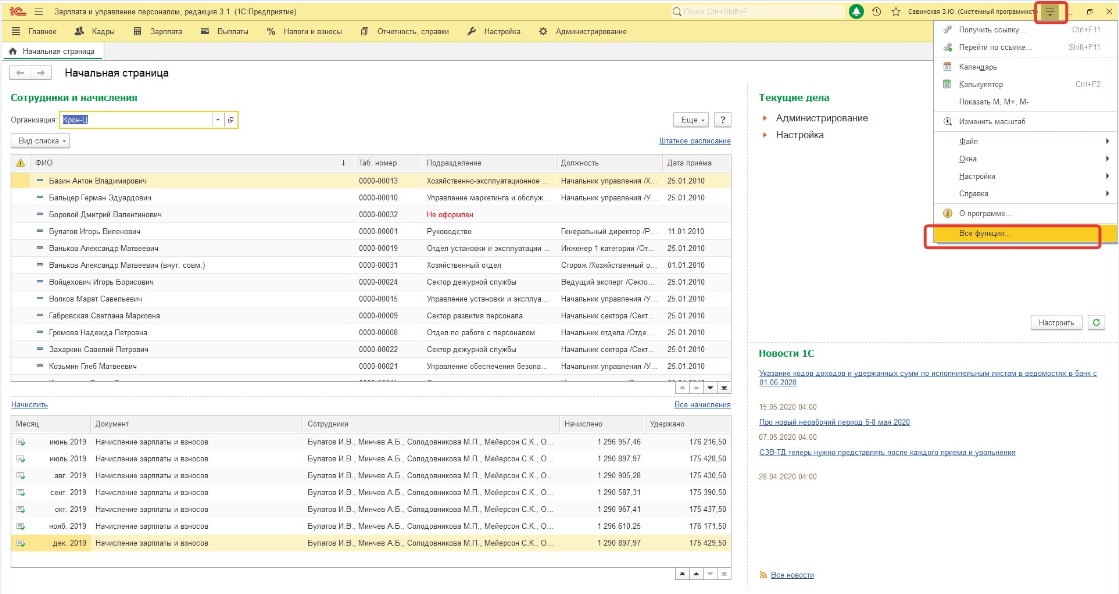
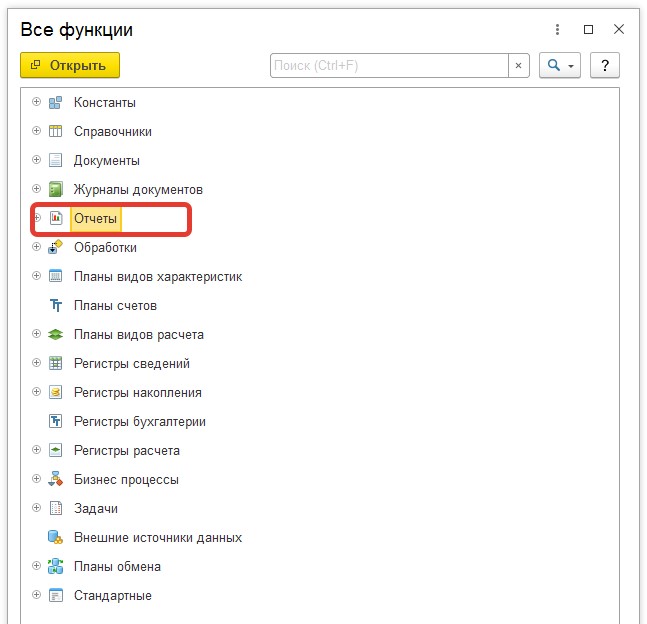
Если кнопка «Все функции» отсутствует, то необходимо зайти в «Настройка»-«Параметры» в верхней правой части экрана и поставить галочку напротив позиции «Отображать команду «Все функции».
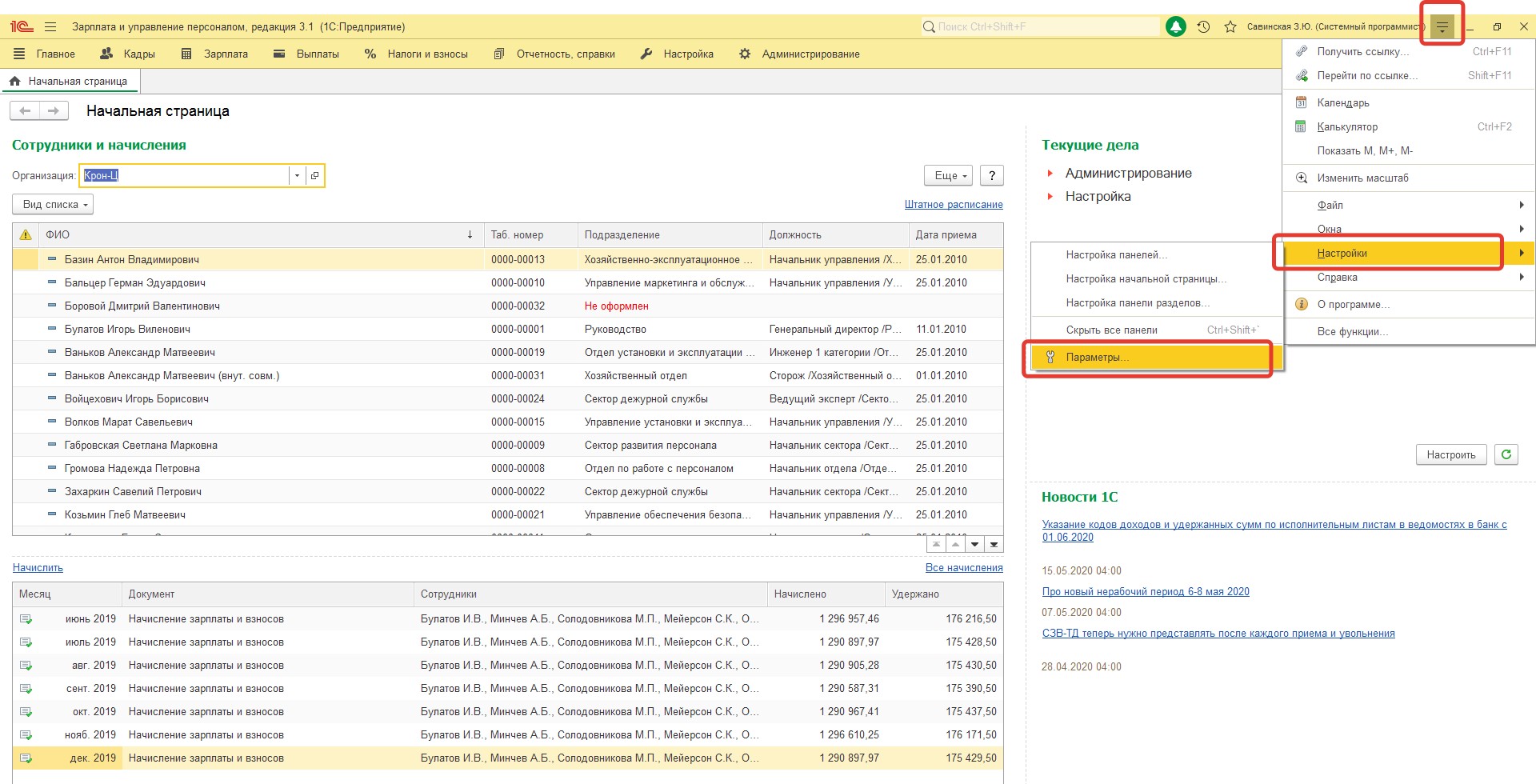
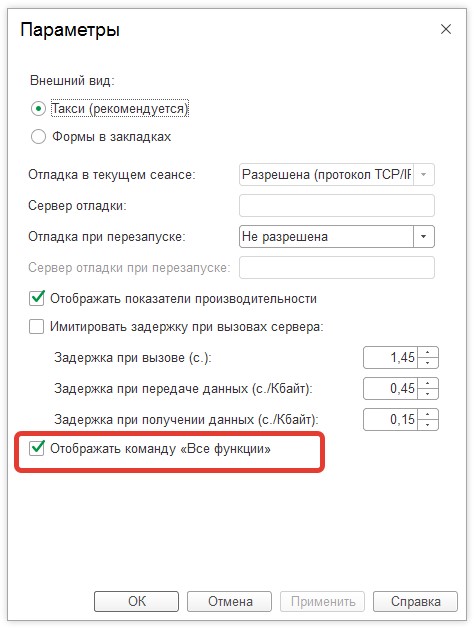
Начиная с версии платформы 8.3.17, произошли некоторые изменения. Теперь кнопка «Все функции» называется «Функции для технического специалиста», находится она там же, где и ранее.
Данная настройка может быть недоступна для пользователей с ограниченными правами, поэтому можно использовать другой способ найти отчеты. Это так называемые панели отчетов.
Их в программе несколько:
1. Пункт меню: «Кадры» - «Кадровые отчеты»
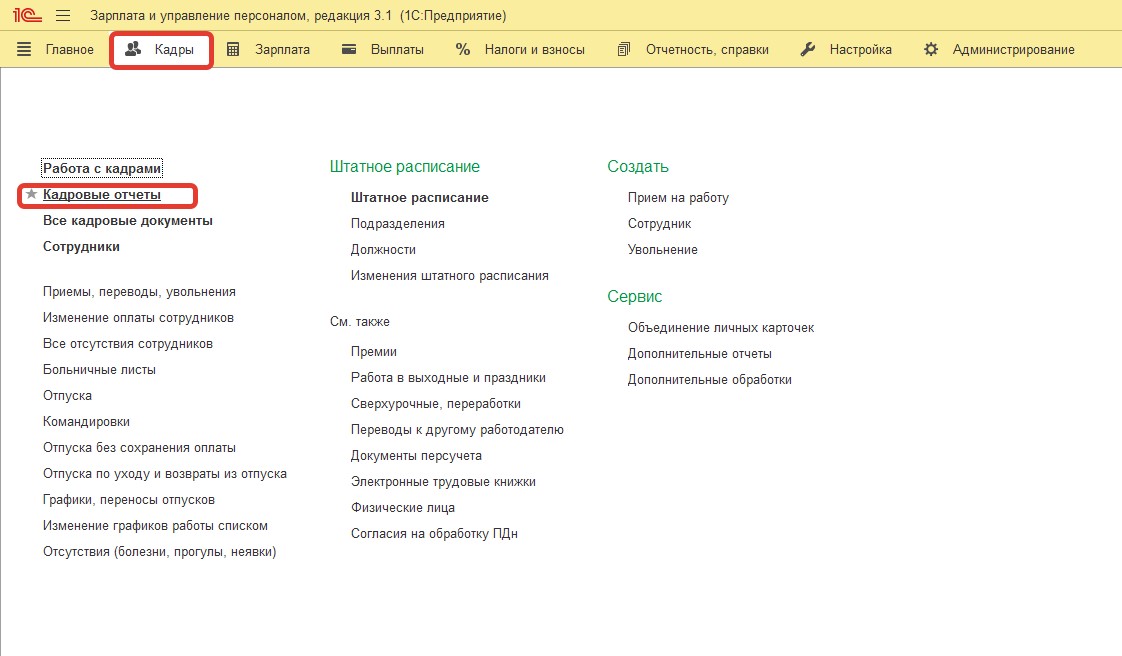
2. Пункт меню: «Зарплата» – «Отчеты по зарплате».
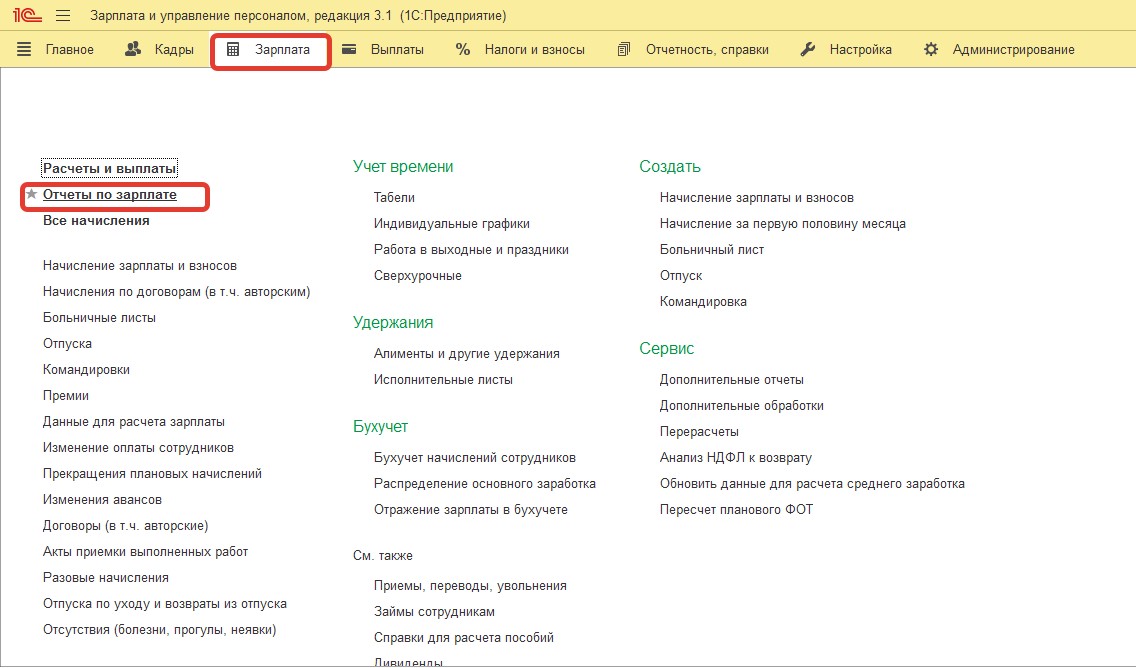
3. Аналогично пункт меню: «Налоги и взносы» – «Отчеты по налогам и взносам» и также пункт меню: «Выплаты» – «Отчеты по выплатам».
На панелях отчетов мы можем увидеть не сами отчеты, а варианты отчетов.
Например, рассмотрим отчет «Анализ НДФЛ по месяцам». В нем есть в частности три варианта отчета:
«Сводная справка 2-НДФЛ»;
«Анализ НДФЛ по месяцам»;
«Анализ НДФЛ по датам получения доходов».
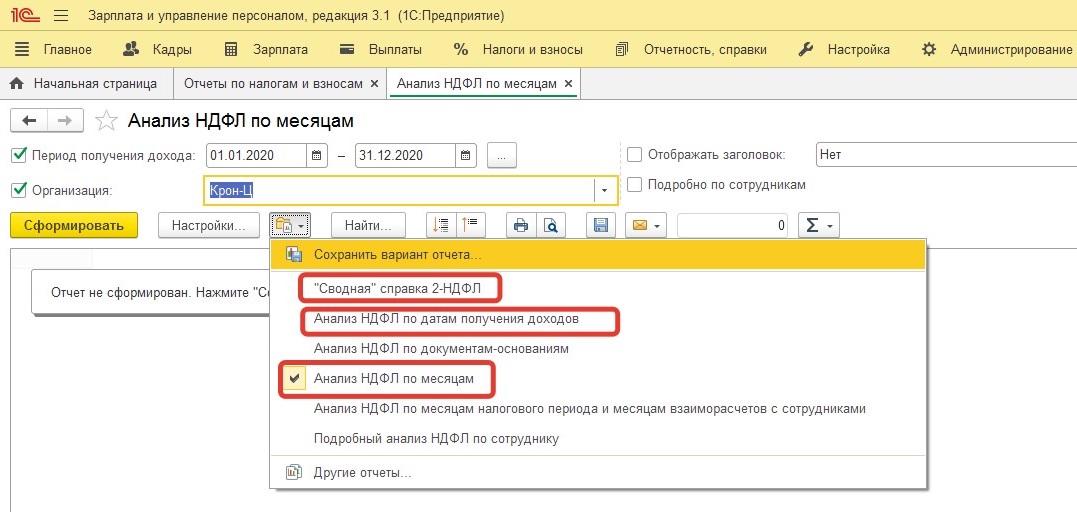
Все варианты данного отчета мы можем увидеть в панели Отчетов по налогам и взносам как отдельные отчеты, хотя на самом деле они являются вариантами одного и того же отчета.
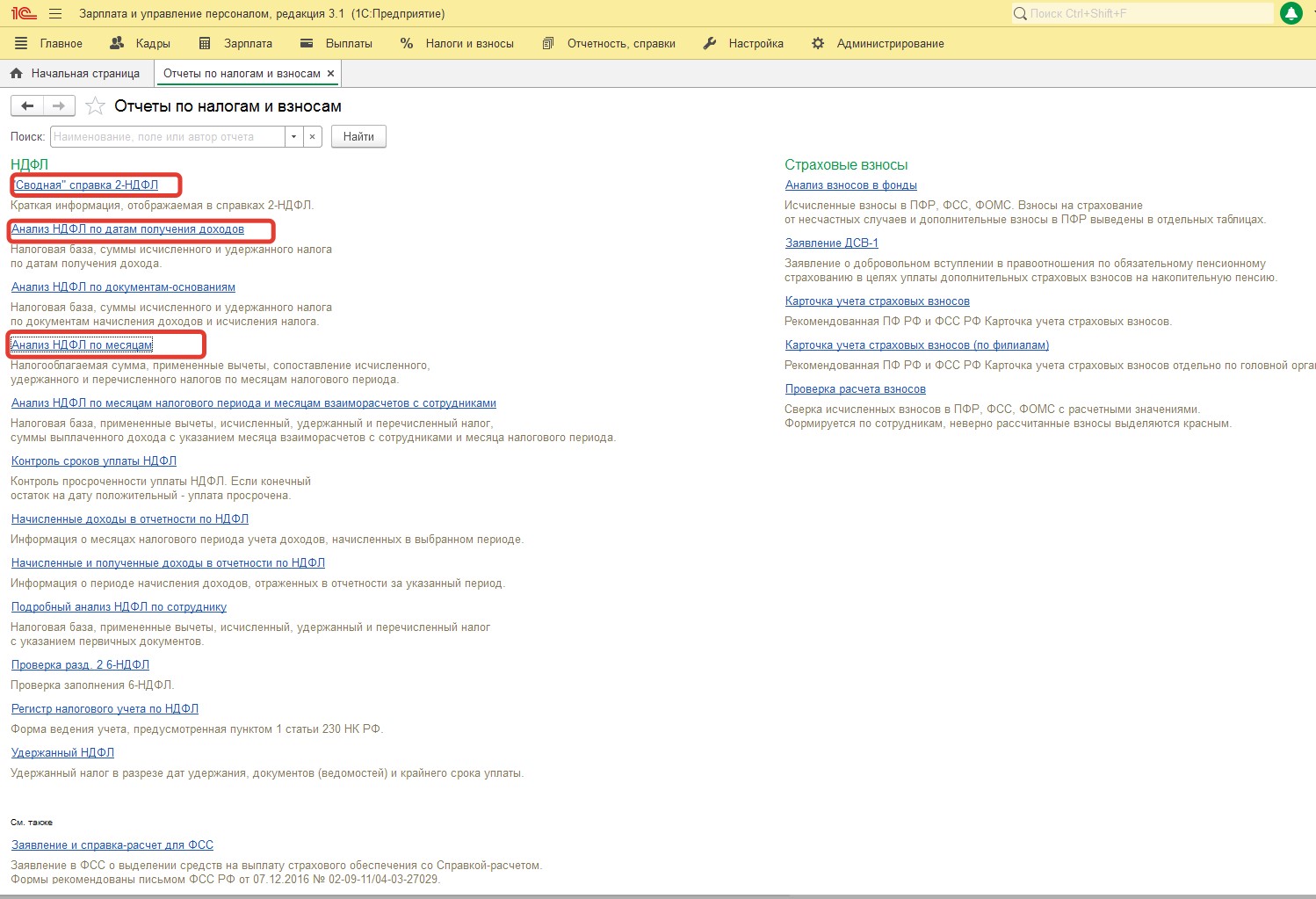
На панелях отчетов представлены далеко не все отчеты.
Чтобы увидеть все отчеты, которые есть в 1С: ЗУП ред. 3.1, можно зайти в любой панели отчетов по ссылке в самом низу слева «Все отчеты…»
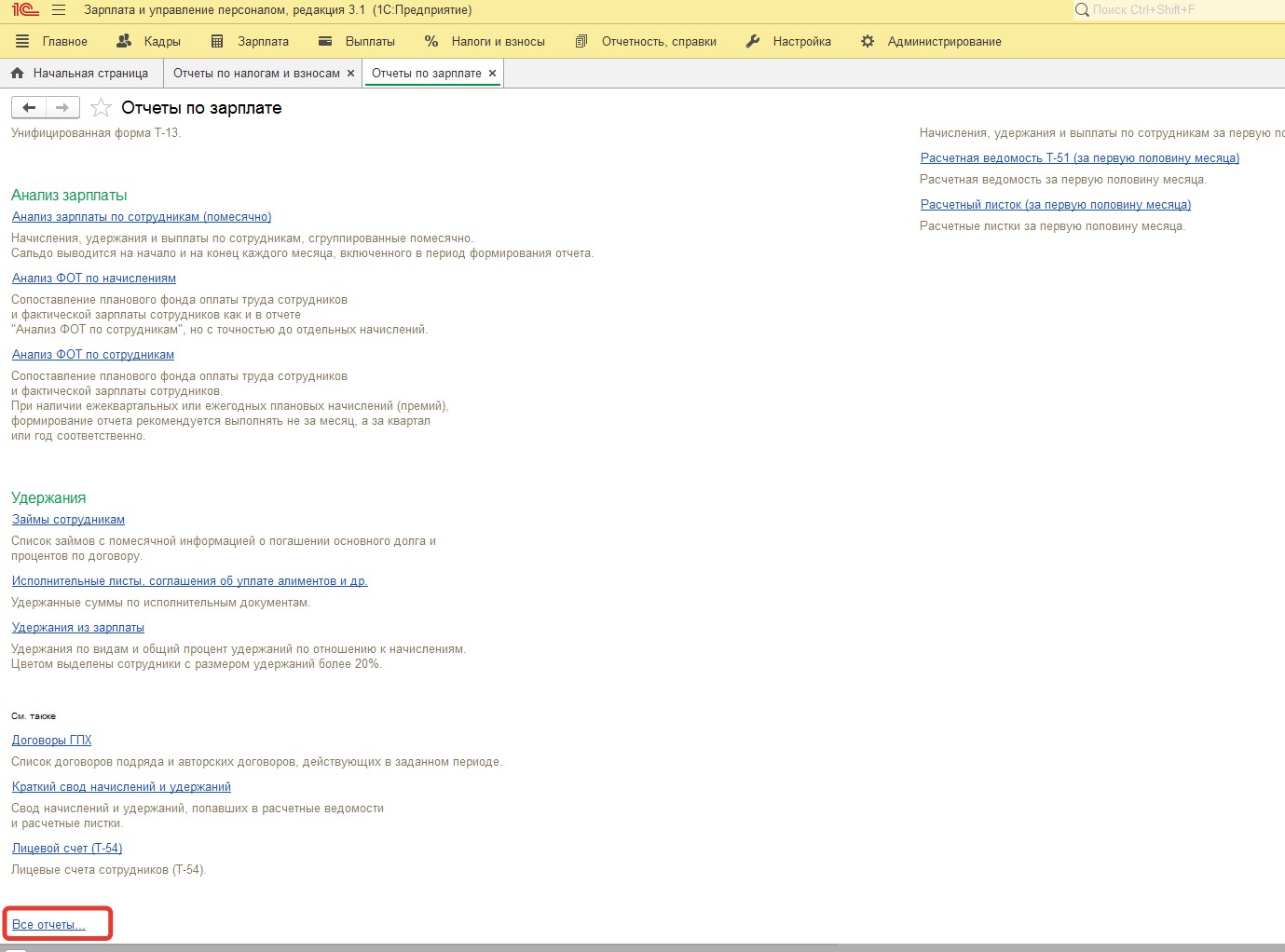
Также можно перейти по кнопке наверху справа «Еще» – «Все отчеты».
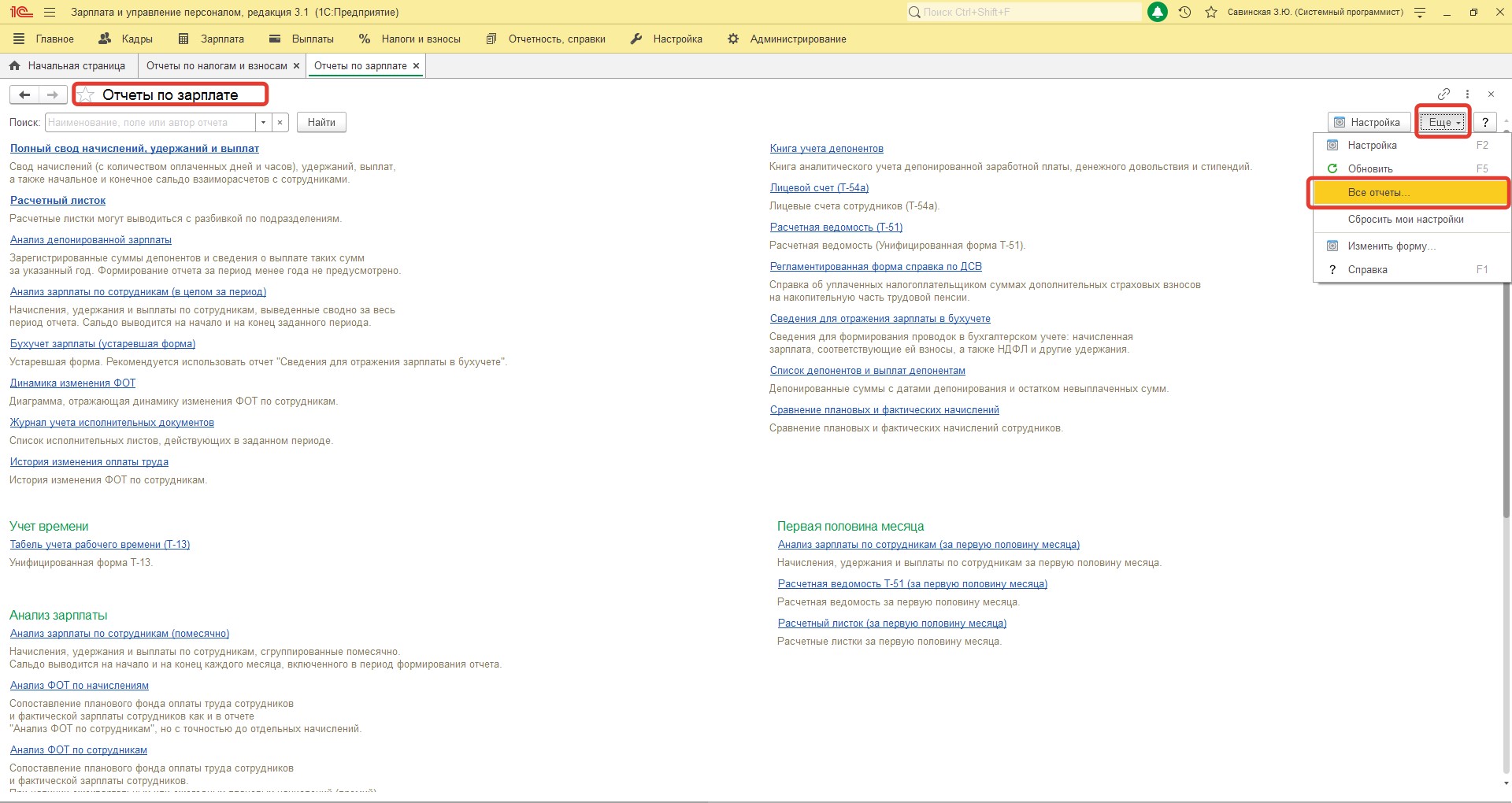
Отчеты сгруппированы по разделам: «Кадры», «Зарплата», «Выплаты», «Налоги и взносы», «Администрирование».
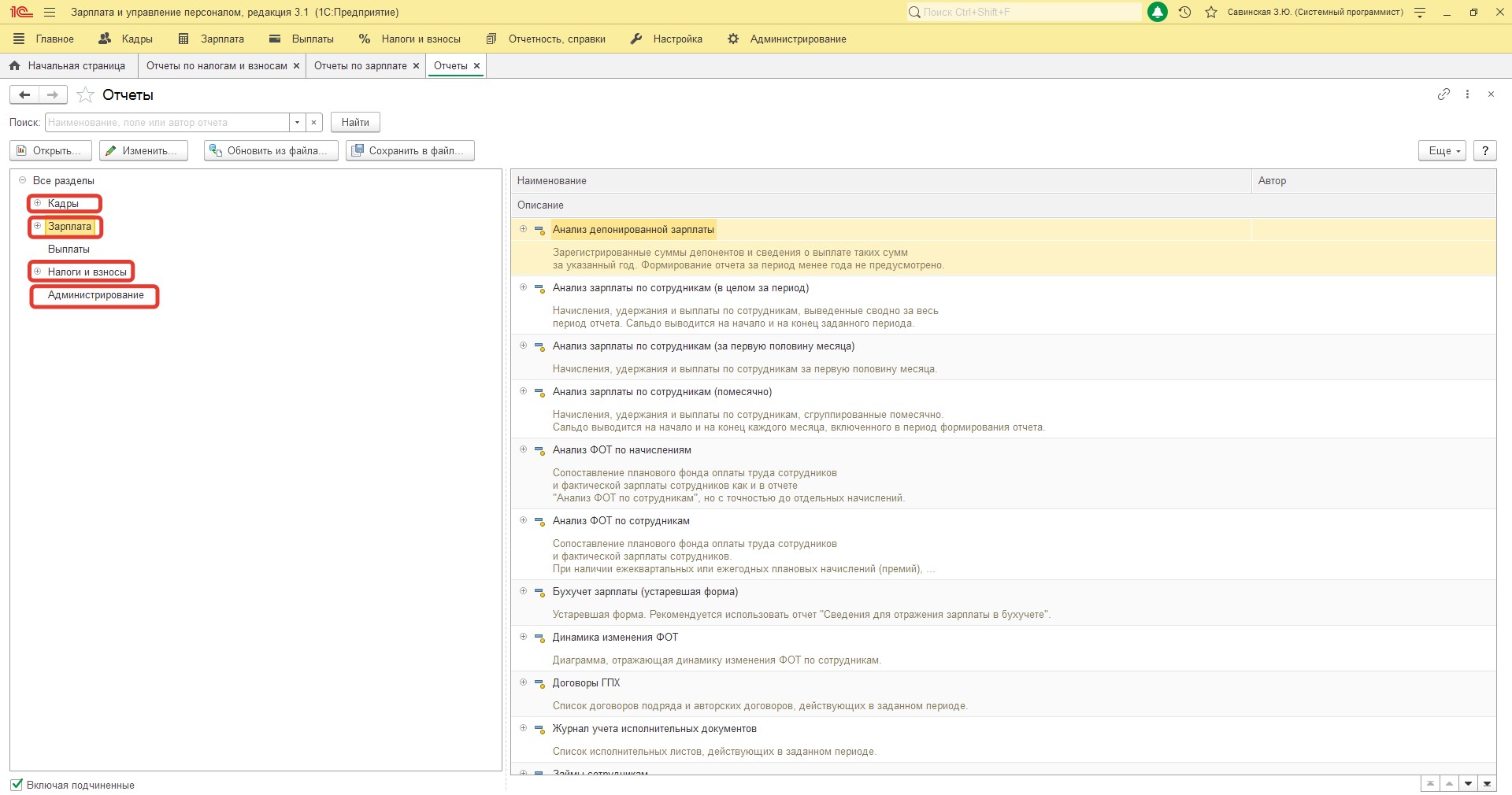
Рассмотрим основные отчеты в каждом разделе.
Кадровые отчеты можно разбить на три блока:
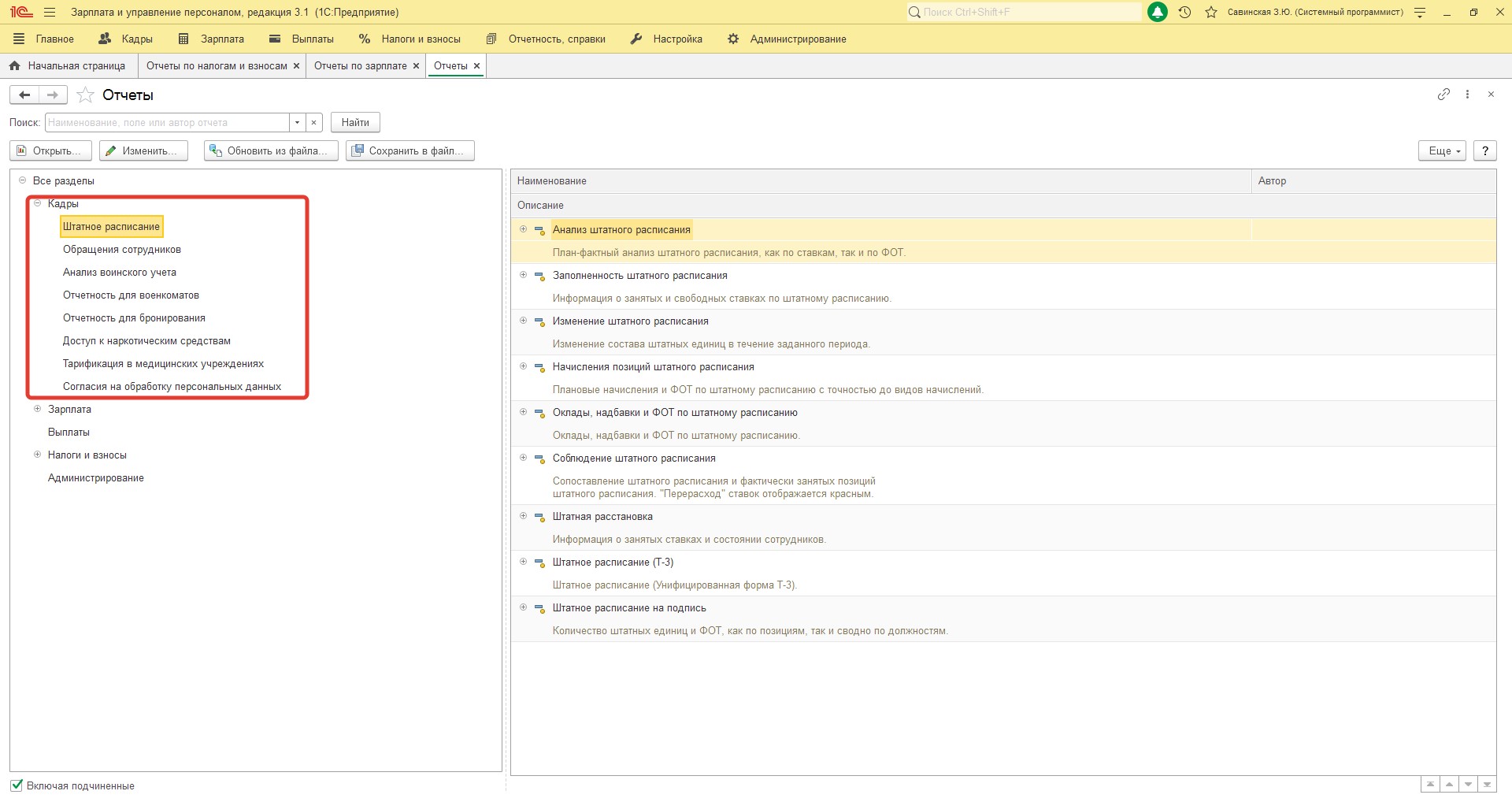
1. Отчеты по штатному расписанию (анализ штатного расписания, начисления позиций штатного расписания, штатная расстановка и др.);
2. Отчеты по кадровому составу (штатные сотрудники, договорники, кадровые изменения и др.);
3. Отчеты по отсутствиям (остатки отпусков, отсутствия сотрудников и др.)
Надо отметить, что состав доступных отчетов будет зависеть от прав пользователя и от настроек программы. Допустим, если в программе включена возможность ведения штатного расписания, то такие отчеты будут доступны, если нет – то пользователь их не увидит.
Отчеты по зарплате и выплатам:
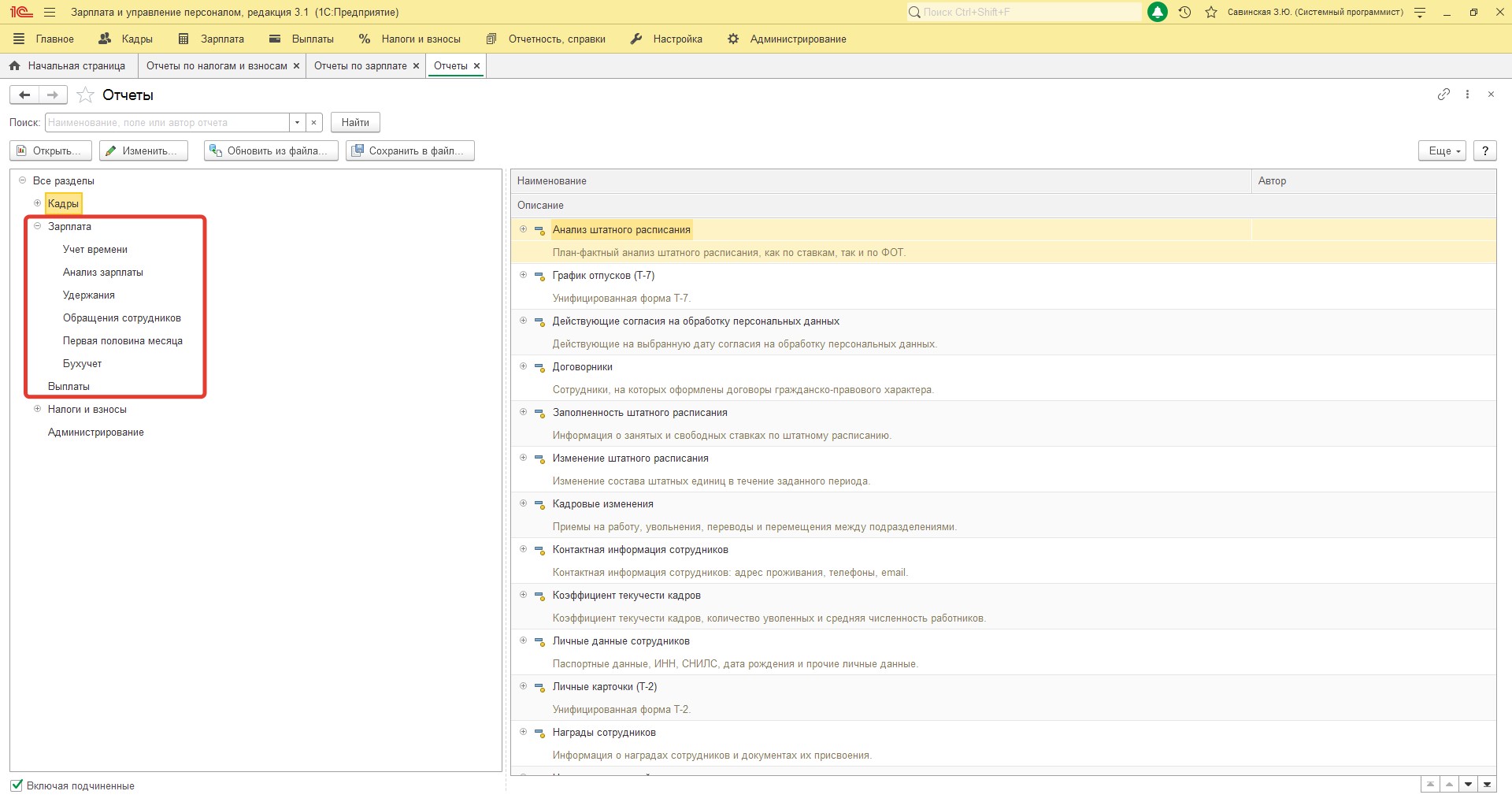
- табель учета рабочего времени (Т-13);
- анализ зарплаты по сотрудникам (помесячно) (содержит несколько вариантов отчетов: расчетный листок, анализ зарплаты по сотрудникам, расчетная ведомость Т-51 и др.);
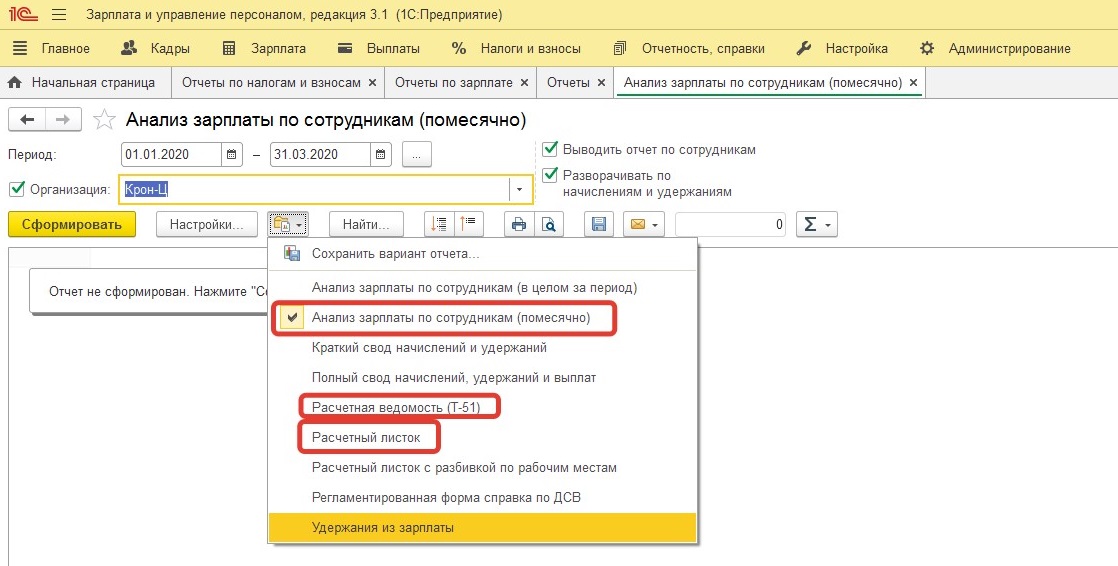
анализ ФОТ (по начислениям и по сотрудникам);
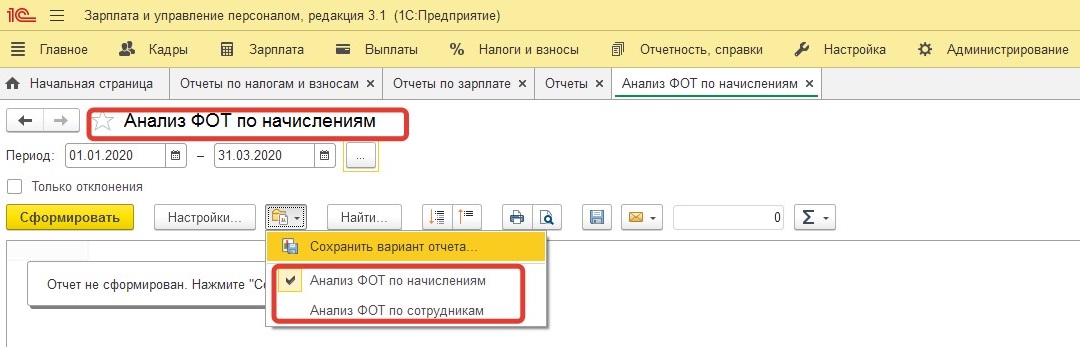
– задолженность по зарплате;
– незарплатные доходы;
– удержания из зарплаты и другие.
Отчеты по налогам и взносам можно разбить на два блока:
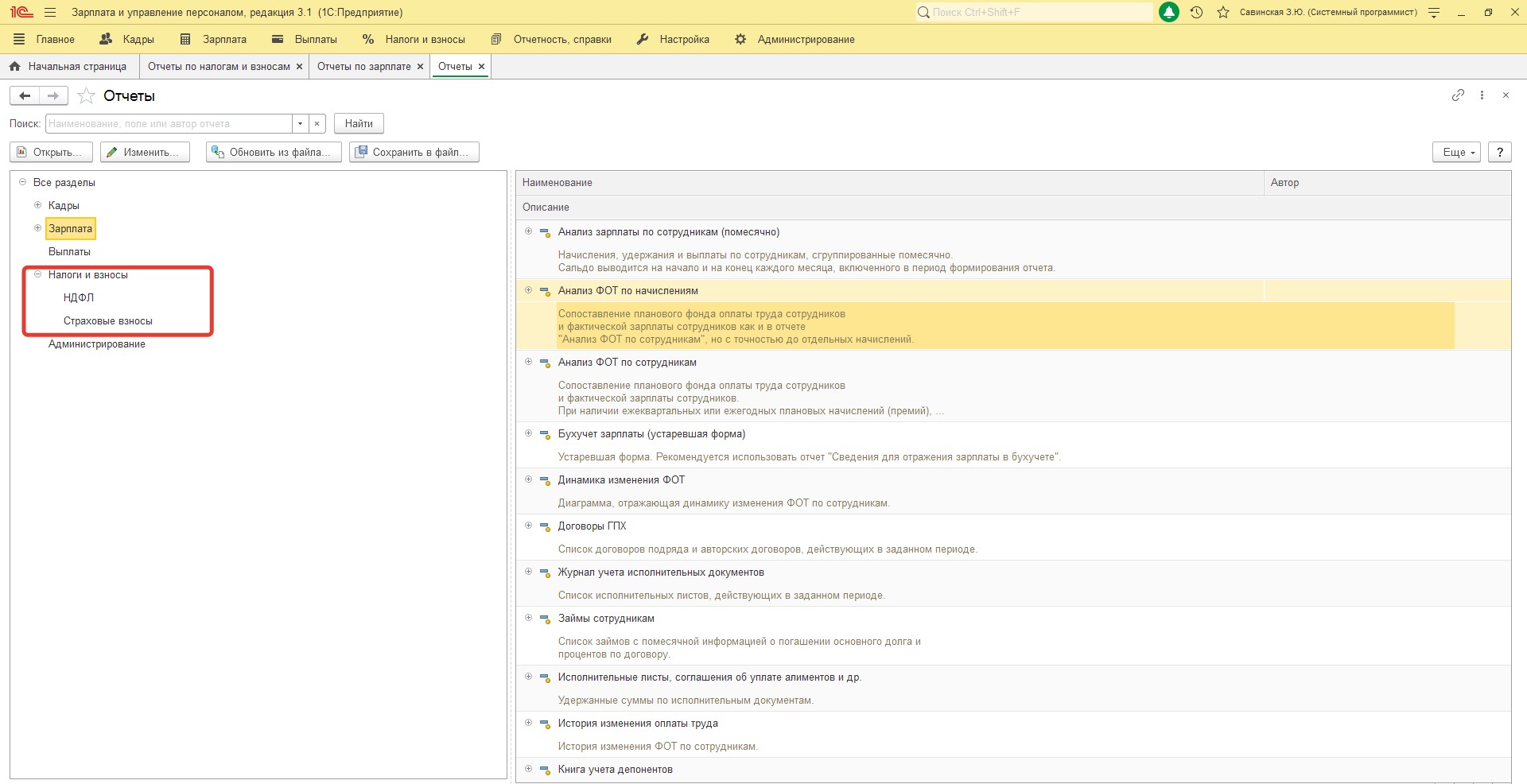
1. Отчеты по НДФЛ (анализ НДФЛ по месяцам, проверка раздела 2 6-НДФЛ и др.);
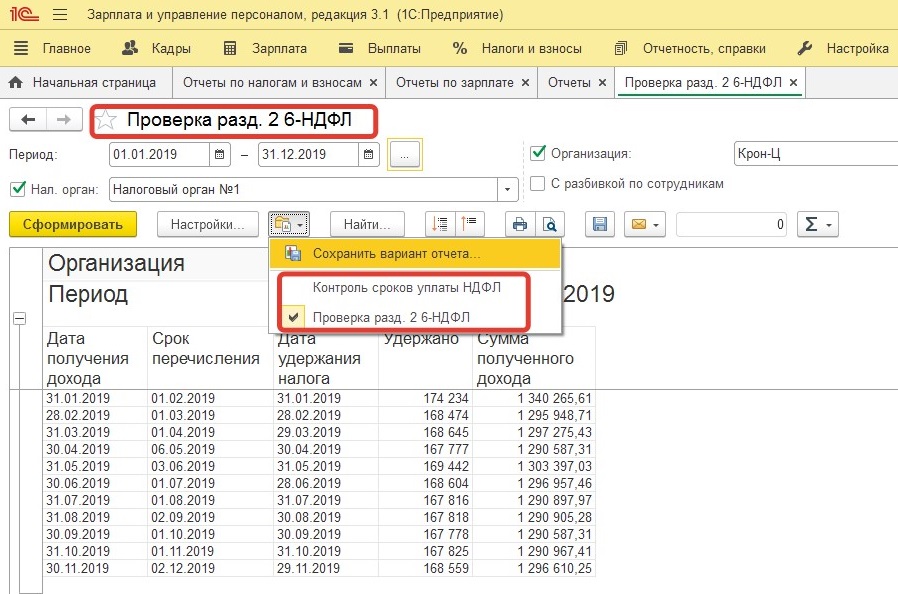
2. Отчеты по страховым взносам (анализ взносов в фонды, проверка расчета взносов и др.).
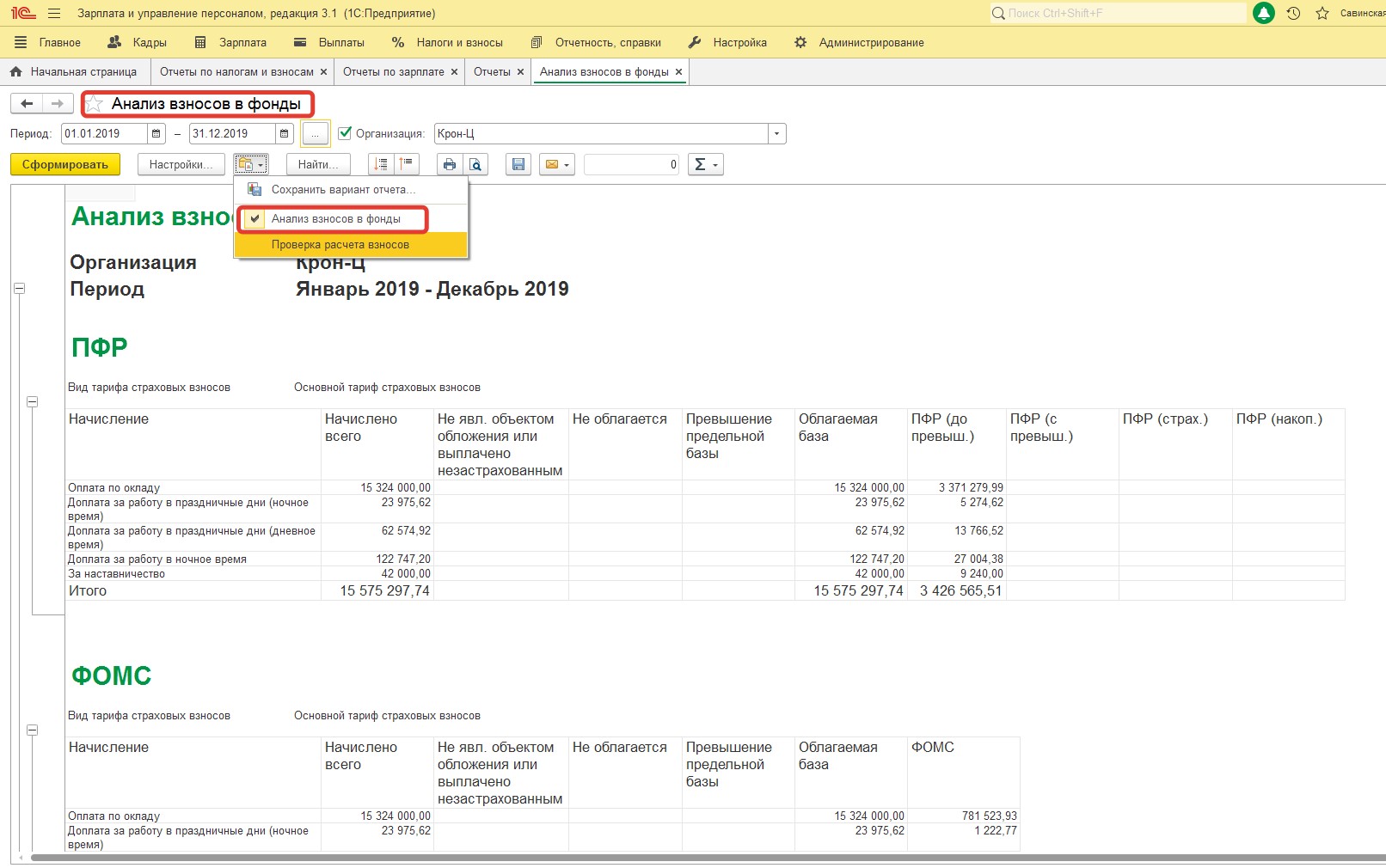
Кроме перечисленных выше отчетов существует Универсальный отчет. Этот отчет позволяет выводить различные данные из справочников, документов, регистров накоплений и регистров сведений, регистров расчета.
Его можно найти из любой панели отчетов. Необходимо встать на строку «Все разделы» и набрать в поисковой строке слово «универсальный».
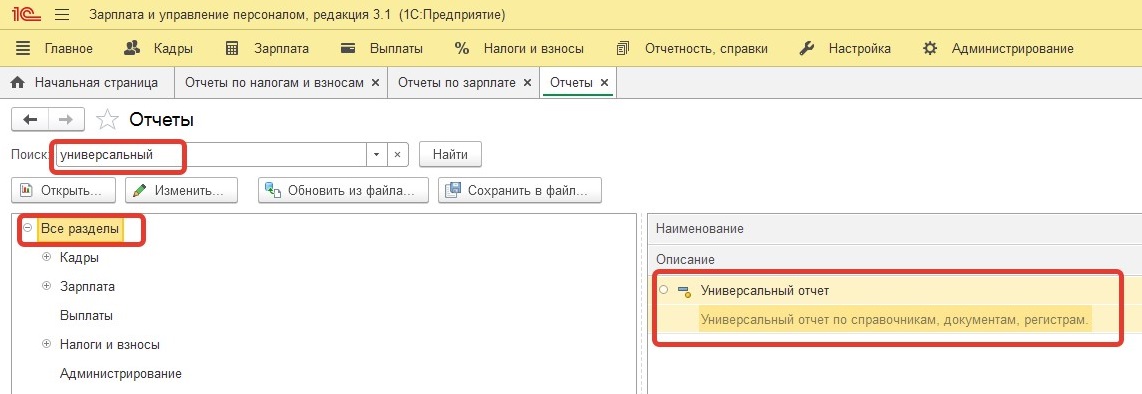
У данного отчета очень большой функционал, который мы не сможем рассмотреть в рамках данной статьи. Отметим, что универсальный отчет очень гибко настраивается и бывает очень полезен в работе.
Пример сформированного универсального отчета по регистру накопления «Взаиморасчеты с сотрудниками».
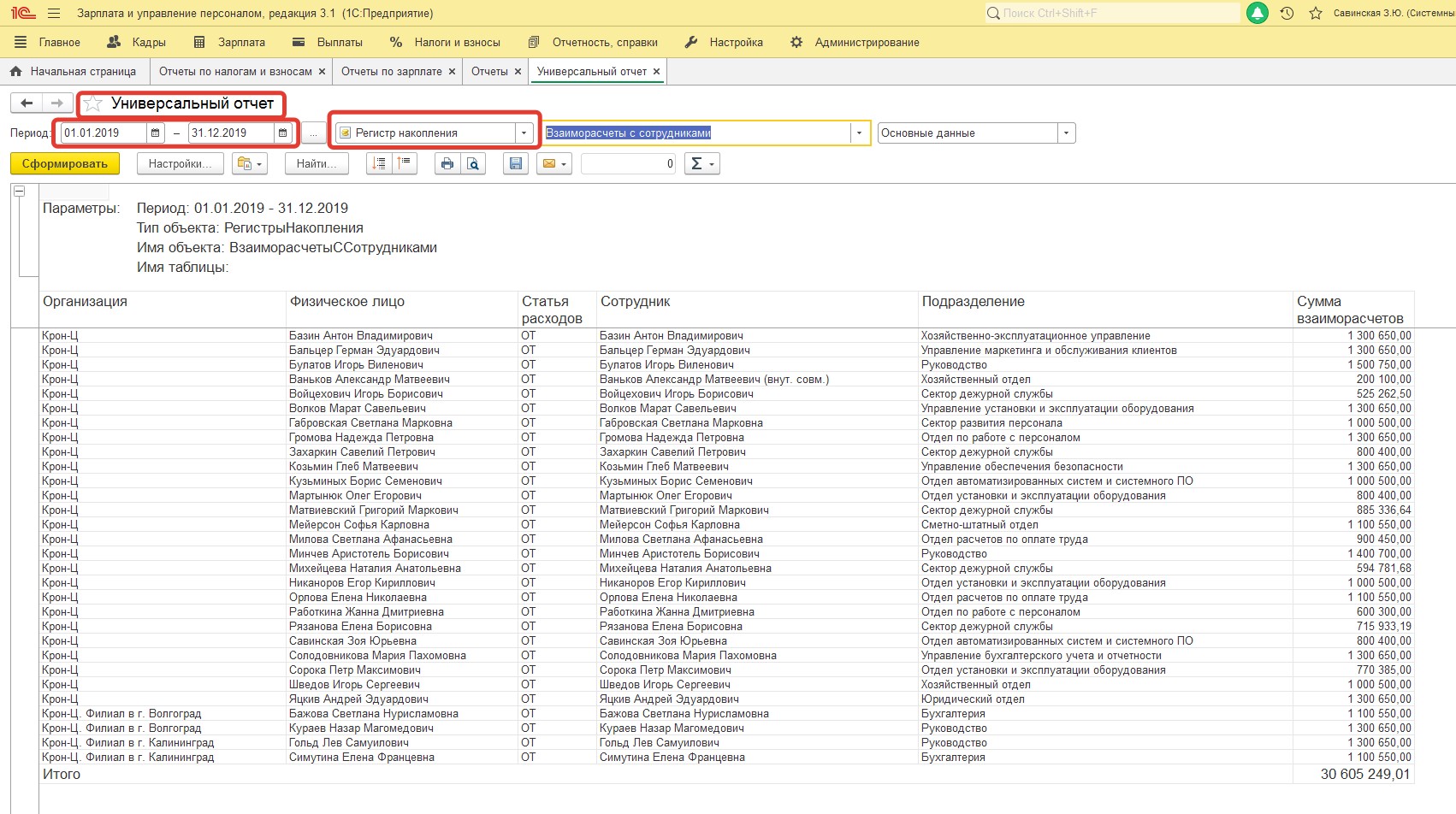
Работу с данным отчетом мы рассмотрим в отдельной статье.
На этом мы закончим рассмотрение основ работы с отчетами в 1С: ЗУП ред. 3.1. В следующей статье мы разберем работу с панелью отчетов, простую и расширенную настройку отчетов, сохранение и редактирование результатов отчетов.
Работа с аналитическими отчетами в 1С: ЗУП ред. 3.1: виды, настройка, сохранение
Каждый бухгалтер в своей профессиональной деятельности сталкивается с формированием отчетов. Ведь это универсальный инструмент, позволяющий оценить в целом качество ведения бухгалтерского учета, быстро найти ошибку или удостовериться в их отсутствии. В программе 1С: Бухгалтерия предприятия ред. 3.0 самым распространенным отчетом является оборотно-сальдовая ведомость, которая отражает сальдо на начало и конец периода, а также обороты за период по всем счетам. А в 1С: ЗУП ред. 3.1, как мы знаем, нет привычных для бухгалтера проводок и Плана счетов. Каким образом тогда в данной программе сверять данные? Где искать нужную информацию? Оказывается, этот программный продукт имеет большие возможности для формирования необходимых пользователю отчетов: как регламентированных, так и аналитических. В данной статье мы рассмотрим общие принципы работы с аналитическими отчетами, которые есть в программном продукте 1С: ЗУП ред. 3.1. А в следующих статьях более подробно познакомимся с самыми информативными из них.
В нашем понятии Аналитический отчет – это запрос к информационной базе, который позволяет вывести в удобной, наглядной форме данные, необходимые пользователю.
Где можно найти такие отчеты? Один из способов: «Все функции» – «Отчеты».
Если кнопка «Все функции» отсутствует, то необходимо зайти в «Настройка»-«Параметры» в верхней правой части экрана и поставить галочку напротив позиции «Отображать команду «Все функции».
Начиная с версии платформы 8.3.17, произошли некоторые изменения. Теперь кнопка «Все функции» называется «Функции для технического специалиста», находится она там же, где и ранее.
Данная настройка может быть недоступна для пользователей с ограниченными правами, поэтому можно использовать другой способ найти отчеты. Это так называемые панели отчетов.
Их в программе несколько:
-
Пункт меню: «Кадры» - «Кадровые отчеты»
-
Пункт меню: «Зарплата» – «Отчеты по зарплате».
-
Аналогично пункт меню: «Налоги и взносы» – «Отчеты по налогам и взносам» и также пункт меню: «Выплаты» – «Отчеты по выплатам».
На панелях отчетов мы можем увидеть не сами отчеты, а варианты отчетов.
Например, рассмотрим отчет «Анализ НДФЛ по месяцам». В нем есть в частности три варианта отчета:
-
«Сводная справка 2-НДФЛ»;
-
«Анализ НДФЛ по месяцам»;
-
«Анализ НДФЛ по датам получения доходов».
Все варианты данного отчета мы можем увидеть в панели Отчетов по налогам и взносам как отдельные отчеты, хотя на самом деле они являются вариантами одного и того же отчета.
На панелях отчетов представлены далеко не все отчеты.
Чтобы увидеть все отчеты, которые есть в 1С: ЗУП ред. 3.1, можно зайти в любой панели отчетов по ссылке в самом низу слева «Все отчеты…»
Также можно перейти по кнопке наверху справа «Еще» – «Все отчеты».
Отчеты сгруппированы по разделам: «Кадры», «Зарплата», «Выплаты», «Налоги и взносы», «Администрирование».
Рассмотрим основные отчеты в каждом разделе.
Кадровые отчеты можно разбить на три блока:
-
Отчеты по штатному расписанию (анализ штатного расписания, начисления позиций штатного расписания, штатная расстановка и др.);
-
Отчеты по кадровому составу (штатные сотрудники, договорники, кадровые изменения и др.);
-
Отчеты по отсутствиям (остатки отпусков, отсутствия сотрудников и др.)
Надо отметить, что состав доступных отчетов будет зависеть от прав пользователя и от настроек программы. Допустим, если в программе включена возможность ведения штатного расписания, то такие отчеты будут доступны, если нет – то пользователь их не увидит.
Отчеты по зарплате и выплатам:
- табель учета рабочего времени (Т-13);
- анализ зарплаты по сотрудникам (помесячно) (содержит несколько вариантов отчетов: расчетный листок, анализ зарплаты по сотрудникам, расчетная ведомость Т-51 и др.);
-
анализ ФОТ (по начислениям и по сотрудникам);
-
задолженность по зарплате;
-
незарплатные доходы;
-
удержания из зарплаты и другие.
Отчеты по налогам и взносам можно разбить на два блока:
-
Отчеты по НДФЛ (анализ НДФЛ по месяцам, проверка раздела 2 6-НДФЛ и др.);
-
Отчеты по страховым взносам (анализ взносов в фонды, проверка расчета взносов и др.).
Кроме перечисленных выше отчетов существует Универсальный отчет. Этот отчет позволяет выводить различные данные из справочников, документов, регистров накоплений и регистров сведений, регистров расчета.
Его можно найти из любой панели отчетов. Необходимо встать на строку «Все разделы» и набрать в поисковой строке слово «универсальный».
У данного отчета очень большой функционал, который мы не сможем рассмотреть в рамках данной статьи. Отметим, что универсальный отчет очень гибко настраивается и бывает очень полезен в работе.
Пример сформированного универсального отчета по регистру накопления «Взаиморасчеты с сотрудниками».
Работу с данным отчетом мы рассмотрим в отдельной статье.
На этом мы закончим рассмотрение основ работы с отчетами в 1С: ЗУП ред. 3.1. В следующей статье мы разберем работу с панелью отчетов, простую и расширенную настройку отчетов, сохранение и редактирование результатов отчетов.
Автор статьи: Валентина Никифорова

Понравилась статья? Подпишитесь на рассылку новых материалов













Комментарии